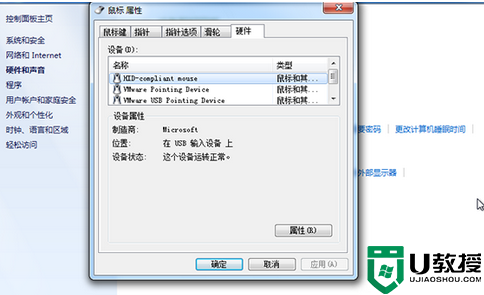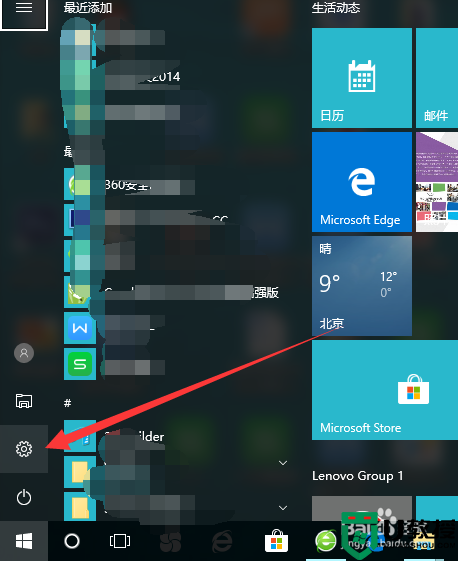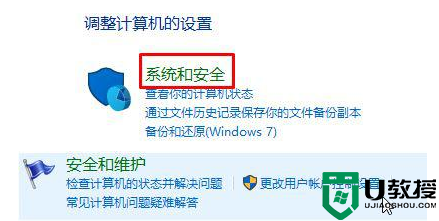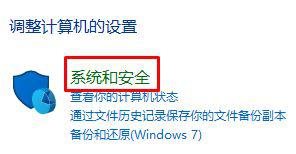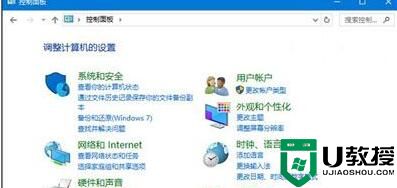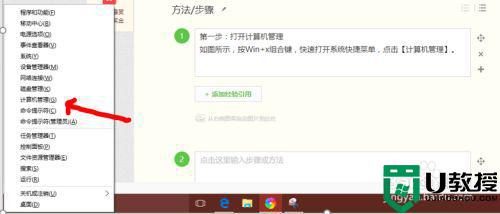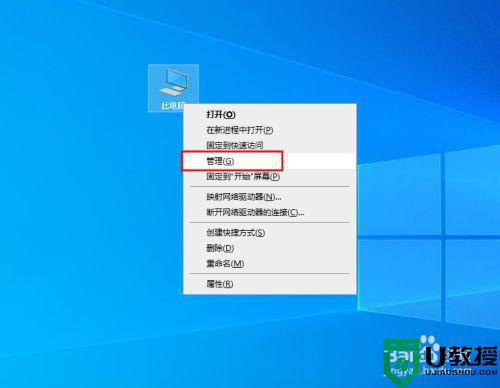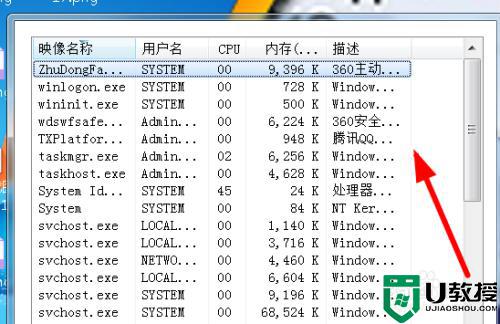win10系统下鼠标不受控制乱动怎么办?
时间:2023-05-10作者:admin
win10系统下鼠标不受控制乱动怎么办?随着win10系统使用的人越来越多,暴露的问题也就越来越多了,最近就有win10用户发现自己的鼠标不能正常使用,指针移动的方向不受自己控制了,这是怎么回事呢?下面小编就为大家来具体分析一下。
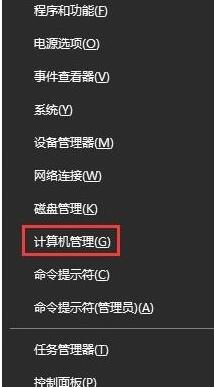
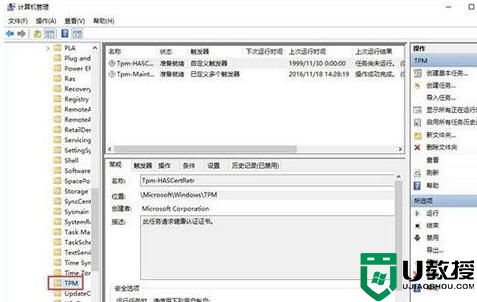
一、如果家里要备用鼠标的话使用备用鼠标并更换usb接口看看是否正常,如备用鼠标正常则说明是鼠标本事的问题,更换使用备用鼠标即可。
二、如备用鼠标也出现相同的情况则说明是系统出现了问题,我们需要对系统进行如下修复。
1、首先,按组合键“win+x”打开系统快捷菜单,点击“计算机管理”;如图所示:
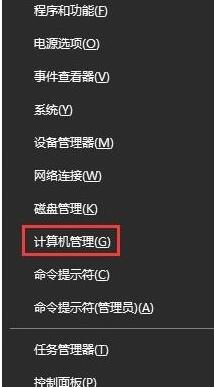
2、一次展开:任务计划程序\任务计划程序库\microsoft\windows\tpm;如图所示:
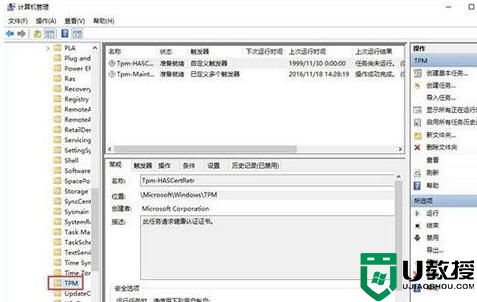
3、在窗口的右侧找到并且禁用“tmp维护任务”即可。